Alteryx Designer 现在允许选择深色模式选项作为您的 Designer 主题。深色模式有助于提高 Designer 的总体可用性,可减少眼睛疲劳,改善色彩对比度,并为您的开发体验提供更多自定义选项。
提示
某些 Windows 对话框不会转换为深色模式主题。它们由您的系统/计算机设置控制,您需要在 Designer 外进行设置。有关如何更新这些设置的信息,请转至更改 Windows 中的颜色。
Beta 版
深色模式功能目前仍属于 Beta 版。这意味着只有部分 Designer 界面组件转换成了深色模式。此外,您可能会看到某些组件(包括许多工具配置)当前只有部分内容转换为深色模式。我们将继续在将来的版本中加入其他适用于深色模式的元素。
Designer 的默认主题为浅色模式,您可以通过用户设置快速启用深色模式。要在 Designer 中启用深色模式...
依次点击 选项 用户设置 编辑用户设置。
选择 自定义 选项卡。
选择 深色模式 。选择 浅色模式 回到默认的 Designer 主题。
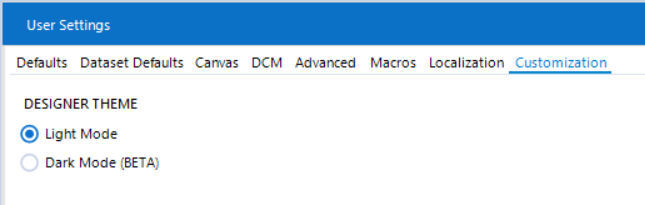
深色模式的初始版本是 Beta 版。这意味着目前只有某些 Designer 界面组件实施了深色模式。我们将在未来的版本中继续实施到其他功能中。
工作流画布
深色模式 Beta 版中不包括 Designer 工作流画布。但是,与以前的版本一样,您可以通过 用户设置中的“画布”选项卡 继续自定义画布背景颜色。
请注意,工具图标针对浅色模式或深色模式体验进行了优化。如果您在浅色画布背景中使用深色模式(或在深色画布背景中使用浅色模式),可能会注意到某些工具图标在您将其放在画布上时似乎不可见。要避免此行为,请将画布颜色自定义为与您的 Designer 主题一致。
该 Alteryx Designer 部分包含 Designer 工具栏,在这里可以执行保存、打开、复制、撤销等操作,可以看到主菜单(例如文件、编辑、选项),以及全局搜索字段和搜索结果。请注意,主菜单项和相关子菜单也与深色模式兼容。
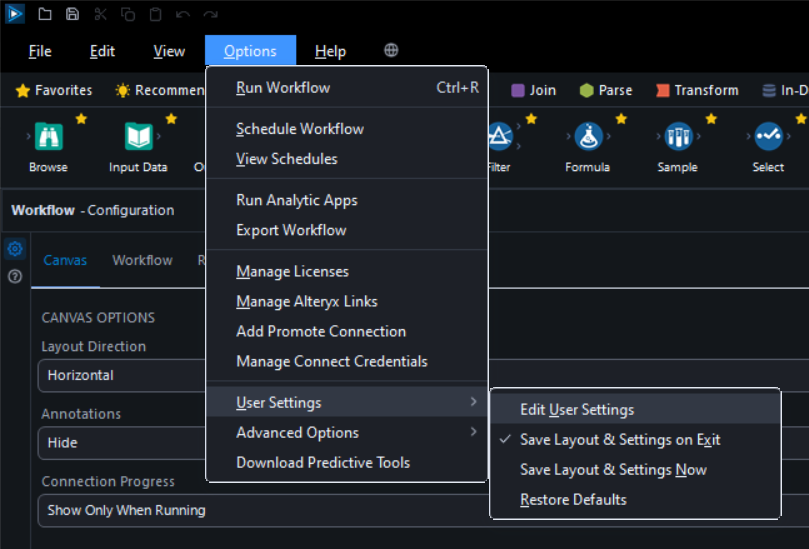
包含各种 Designer 工具类别和相关工具(包括工具图标)的工具面板与深色模式兼容。

在 工作流 - 配置 窗口中,您可以自定义画布、工作流、运行时和许多其他设置,该窗口与深色模式兼容。请注意,在 Beta 版本中, XML 视图 选项卡与深色模式不兼容。
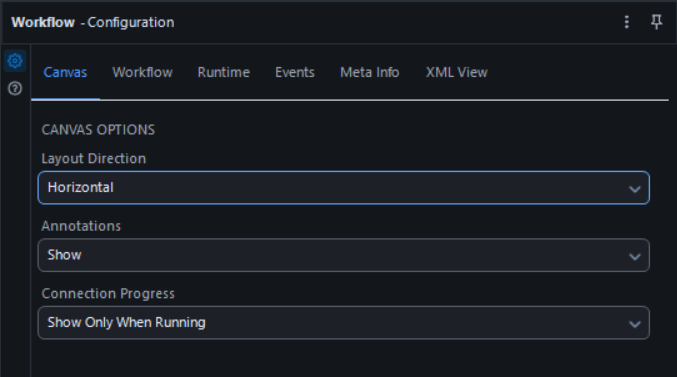
工作流画布顶部的工作流选项卡(以及关联的按钮和图标)与深色模式兼容。
深色模式 Beta 版中不包括 Designer 工作流画布。但是,与以前的版本一样,您可以通过 用户设置中的“画布”选项卡 继续自定义画布背景颜色。
请注意,工具图标针对浅色模式或深色模式体验进行了优化。如果您在浅色画布背景中使用深色模式(或在深色画布背景中使用浅色模式),可能会注意到某些工具图标在您将其放在画布上时似乎不可见。要避免此行为,请将画布颜色自定义为与您的 Designer 主题一致。
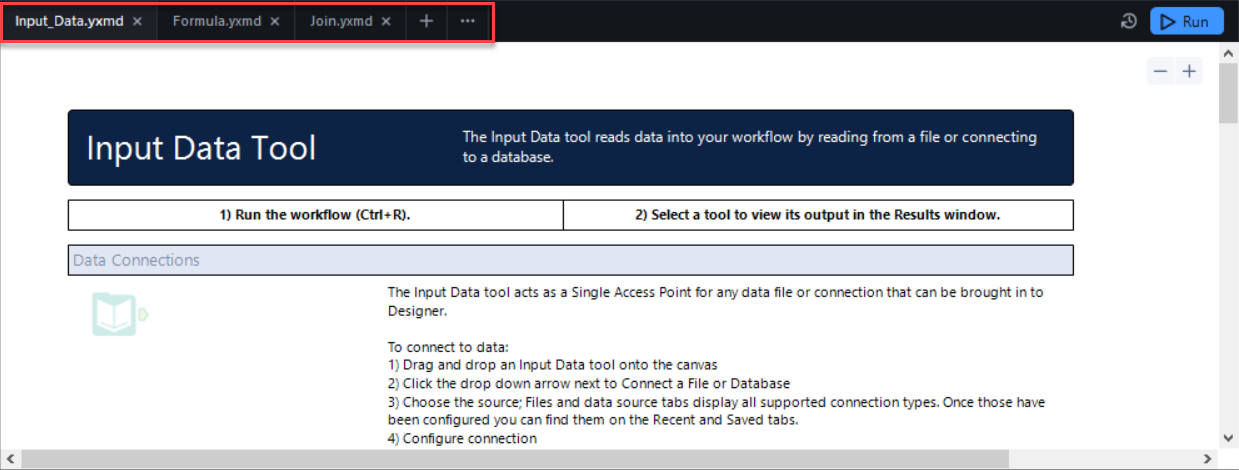
结果窗口 (数据通过工作流时,您可以在其中查看数据并与之互动)与深色模式兼容。
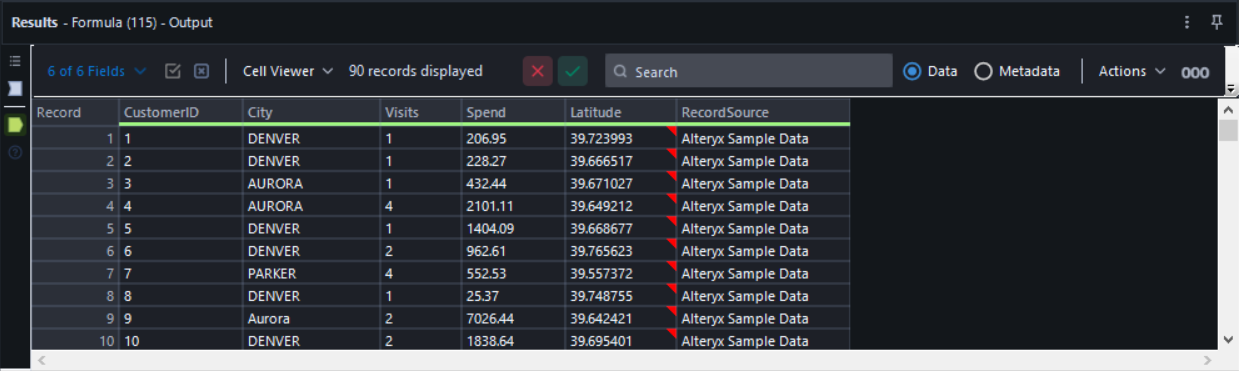
用户设置窗口 和相关选项卡与深色模式兼容,但窗口的标题栏除外。
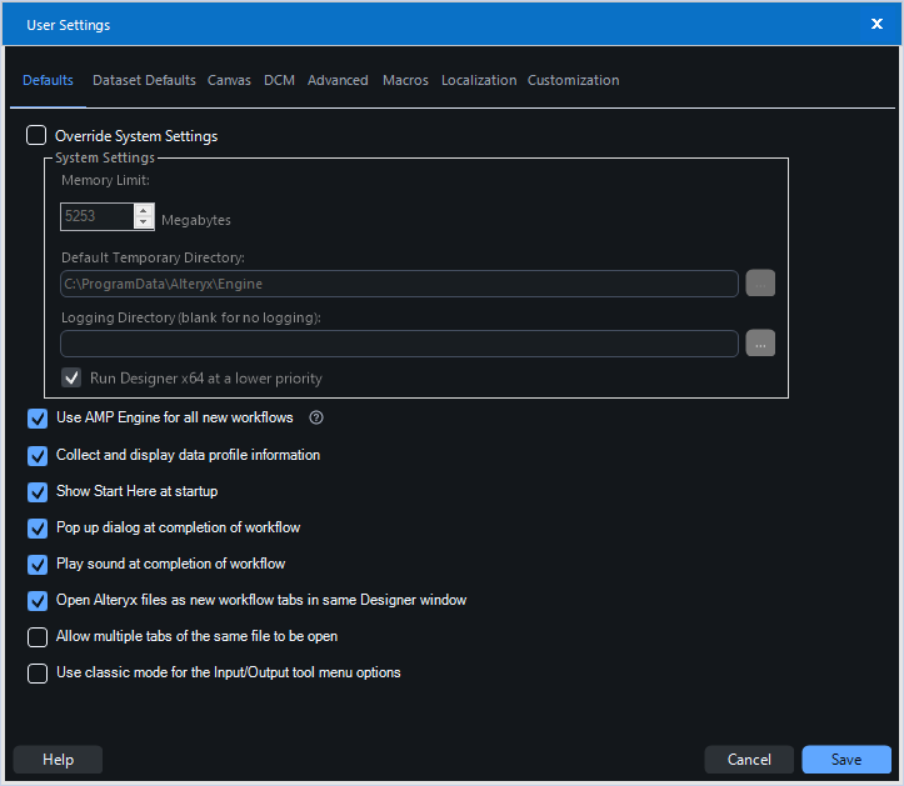
查找和替换窗口 与深色模式兼容。
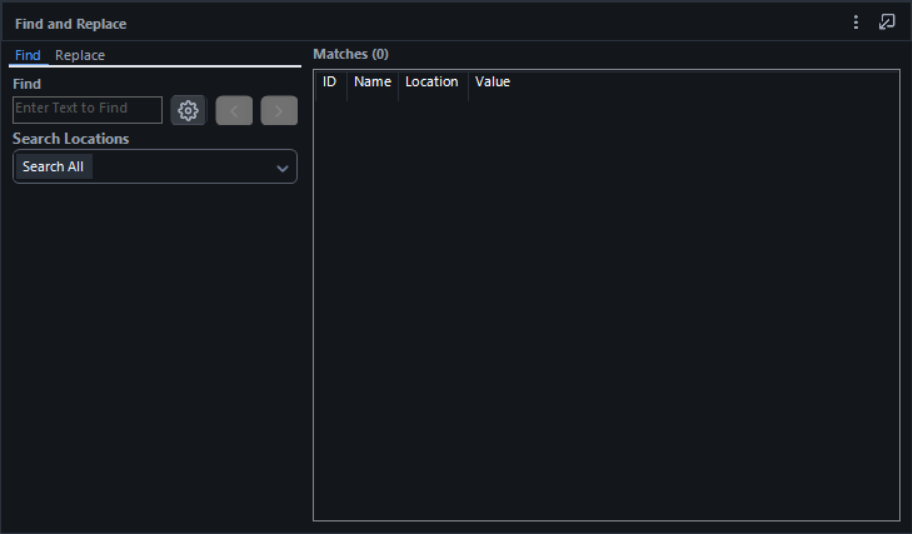
Export工作流(导出 模式)窗口(Options (选项)> Export工作流(导出模式))现在与暗模式兼容。
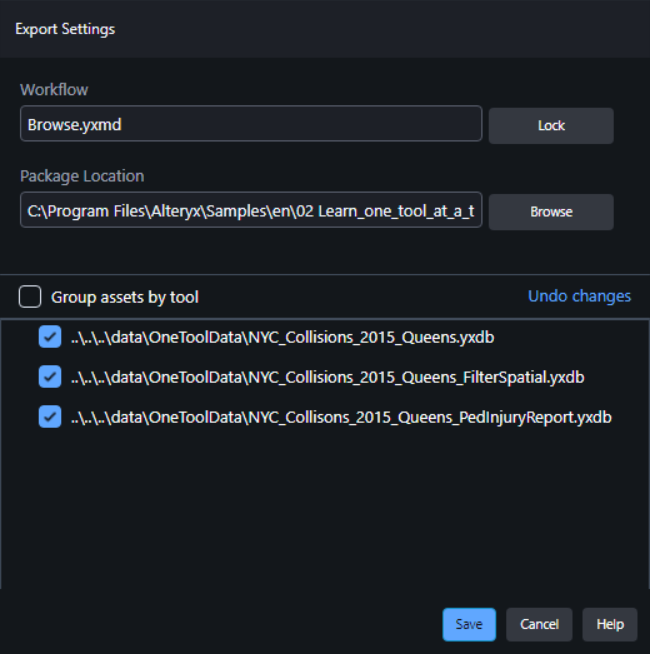
"Interface Designer (接口 模式)"窗口部分转换为暗模式。窗口边框和按钮将被转换,而窗口内容当前仍为"浅色模式"。
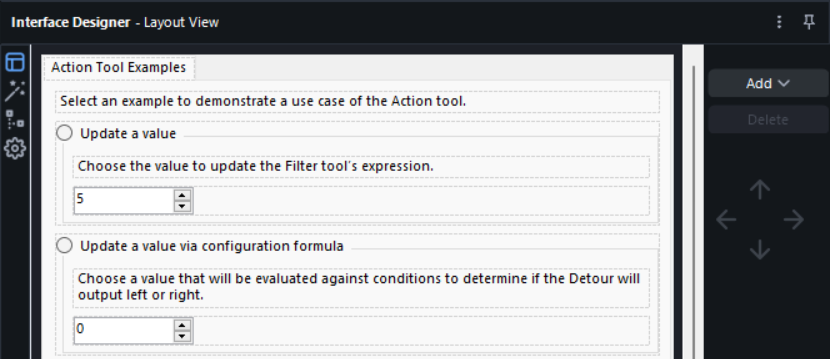
"配置工具面板"窗口(可通过工具面板中的齿轮图标访问)与暗模式兼容。
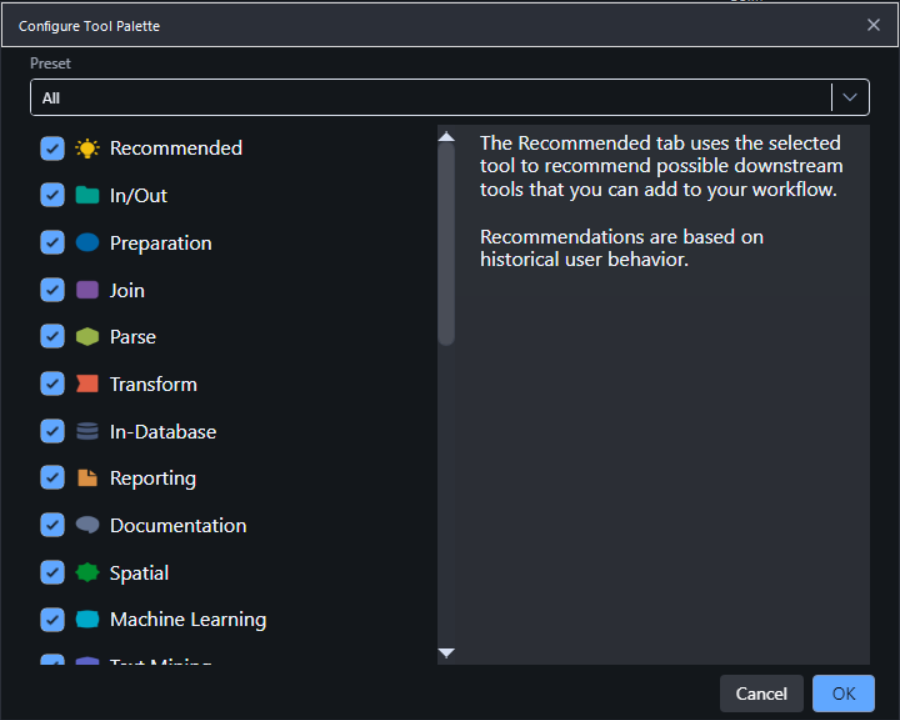
保存到 Server 的体验( 文件 > 另存为 > Alteryx Server > 我公司的 Server )与深色模式兼容。此外, 添加新 Server 的体验与深色模式兼容。
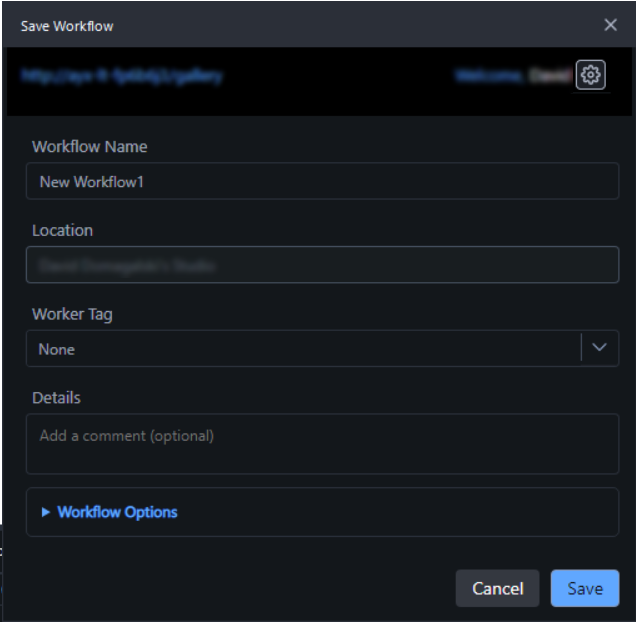
保存到 Alteryx Analytics Cloud Platform( 文件 > 另存为 > Alteryx Analytics Cloud )并从 AACP 中打开( 文件 > 打开工作流 > Alteryx Analytics Cloud )的体验与深色模式兼容。
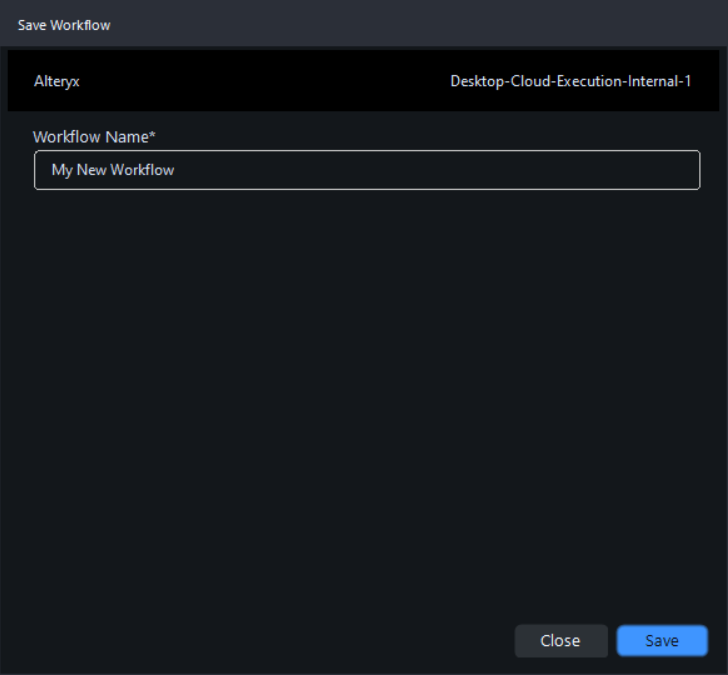
概览窗口( 视图 > 概览 )与暗模式兼容。
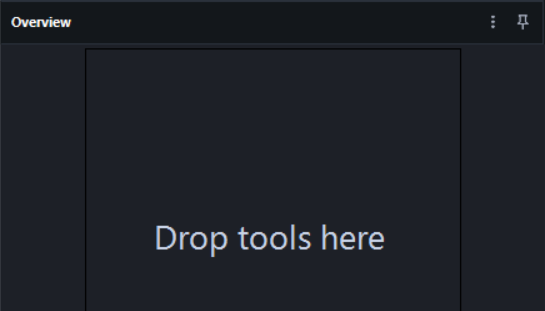
工作流依赖关系 窗口( 选项 > 高级选项>工作流依赖 关系 )与暗模式兼容。
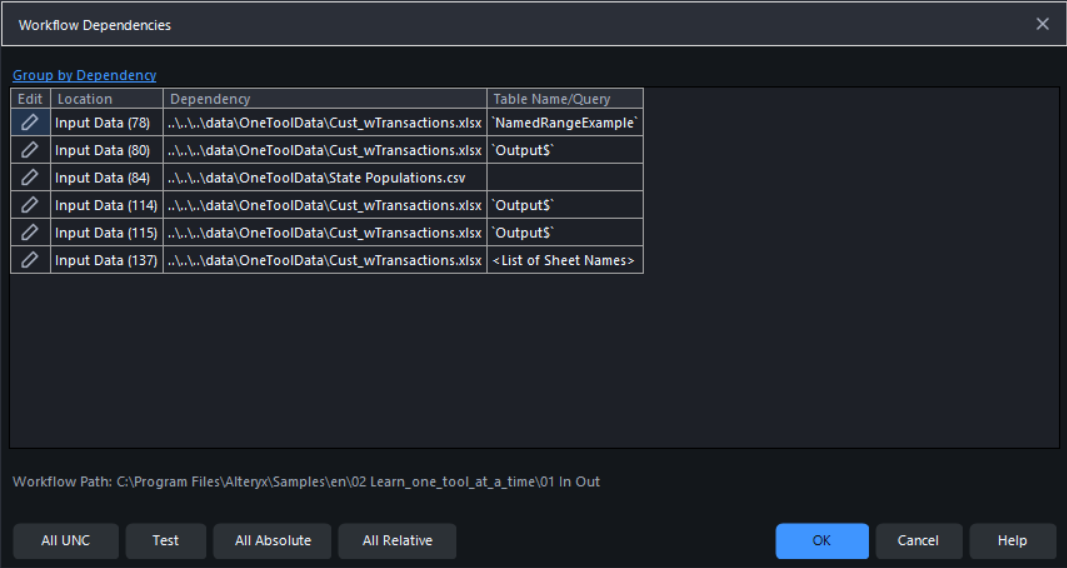
"比较工作流 "窗口( 选项 > 高级选项 > 比较工作流 )与暗模式兼容。
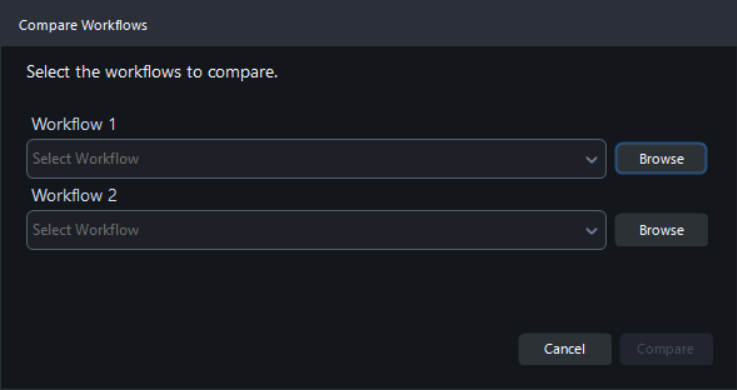
" 用户设置" 窗口( 选项 > 用户设置> 编辑用户设置 )中的对话框与暗模式兼容。
工作流跑步结束后显示的确认消息与暗模式兼容。
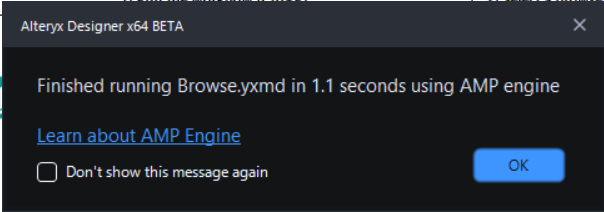
可通过 帮助 > 关于 访问的“关于”窗口与深色模式兼容。
我们已开始更新多个工具配置组件,以与深色模式兼容。其中包括具有选择功能的工具,以及“记录 ID”工具。